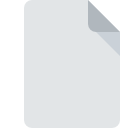
Extensão do arquivo XML-PREV
VirtualBox XML Settings Backup
-
DeveloperOracle Corporation
-
Category
-
Popularidade0 ( votes)
O que é arquivo XML-PREV?
O sufixo XML-PREV filename é usado principalmente para arquivos VirtualBox XML Settings Backup. A especificação VirtualBox XML Settings Backup foi criada por Oracle Corporation. O formato de arquivo XML-PREV é compatível com o software que pode ser instalado na plataforma do sistema . Arquivos com extensão XML-PREV são categorizados como arquivos Arquivos Variados. O subconjunto Arquivos Variados compreende 6033 vários formatos de arquivo. O software mais popular que suporta arquivos XML-PREV é VirtualBox. O software VirtualBox foi desenvolvido por Oracle Corporation, e em seu site oficial, você pode encontrar mais informações sobre os arquivos XML-PREV ou o programa de software VirtualBox.
Programas que suportam a extensão de arquivo XML-PREV
Os arquivos XML-PREV podem ser encontrados em todas as plataformas do sistema, incluindo dispositivos móveis, mas não há garantia de que cada um oferecerá suporte adequado a esses arquivos.
Como abrir o arquivo XML-PREV?
Pode haver várias causas pelas quais você tem problemas ao abrir arquivos XML-PREV em um determinado sistema. Pelo lado positivo, os problemas mais encontrados relacionados a VirtualBox XML Settings Backup arquivos não são complexos. Na maioria dos casos, eles podem ser abordados de maneira rápida e eficaz sem a assistência de um especialista. A lista abaixo o guiará no processo de solução do problema encontrado.
Etapa 1. Baixe e instale VirtualBox
 Os problemas com a abertura e o trabalho com arquivos XML-PREV provavelmente estão relacionados a nenhum software adequado compatível com os arquivos XML-PREV presentes em sua máquina. Para solucionar esse problema, acesse o site do desenvolvedor VirtualBox, faça o download da ferramenta e instale-a. É assim tão fácil A lista completa de programas agrupados por sistemas operacionais pode ser encontrada acima. Se você deseja baixar o instalador VirtualBox da maneira mais segura, sugerimos que você visite o site Oracle Corporation e faça o download em seus repositórios oficiais.
Os problemas com a abertura e o trabalho com arquivos XML-PREV provavelmente estão relacionados a nenhum software adequado compatível com os arquivos XML-PREV presentes em sua máquina. Para solucionar esse problema, acesse o site do desenvolvedor VirtualBox, faça o download da ferramenta e instale-a. É assim tão fácil A lista completa de programas agrupados por sistemas operacionais pode ser encontrada acima. Se você deseja baixar o instalador VirtualBox da maneira mais segura, sugerimos que você visite o site Oracle Corporation e faça o download em seus repositórios oficiais.
Etapa 2. Verifique se você tem a versão mais recente de VirtualBox
 Se os problemas com a abertura de arquivos XML-PREV ainda ocorrerem mesmo após a instalação de VirtualBox, é possível que você tenha uma versão desatualizada do software. Verifique no site do desenvolvedor se uma versão mais recente de VirtualBox está disponível. Às vezes, os desenvolvedores de software introduzem novos formatos no lugar dos que já são compatíveis com as versões mais recentes de seus aplicativos. Essa pode ser uma das causas pelas quais os arquivos XML-PREV não são compatíveis com VirtualBox. A versão mais recente do VirtualBox deve oferecer suporte a todos os formatos de arquivo compatíveis com versões mais antigas do software.
Se os problemas com a abertura de arquivos XML-PREV ainda ocorrerem mesmo após a instalação de VirtualBox, é possível que você tenha uma versão desatualizada do software. Verifique no site do desenvolvedor se uma versão mais recente de VirtualBox está disponível. Às vezes, os desenvolvedores de software introduzem novos formatos no lugar dos que já são compatíveis com as versões mais recentes de seus aplicativos. Essa pode ser uma das causas pelas quais os arquivos XML-PREV não são compatíveis com VirtualBox. A versão mais recente do VirtualBox deve oferecer suporte a todos os formatos de arquivo compatíveis com versões mais antigas do software.
Etapa 3. Associe arquivos VirtualBox XML Settings Backup a VirtualBox
Depois de instalar VirtualBox (a versão mais recente), verifique se ele está definido como o aplicativo padrão para abrir arquivos XML-PREV. O próximo passo não deve apresentar problemas. O procedimento é simples e amplamente independente do sistema

Selecionando o aplicativo de primeira escolha em Windows
- Clicar no botão XML-PREV com o botão direito do mouse exibirá um menu no qual você deve selecionar a opção
- Clique em e selecione a opção
- A última etapa é selecionar a opção fornecer o caminho do diretório para a pasta em que VirtualBox está instalado. Agora, resta apenas confirmar sua escolha, selecionando Sempre usar este aplicativo para abrir arquivos XML-PREV e clicando em .

Selecionando o aplicativo de primeira escolha em Mac OS
- No menu suspenso, acessado clicando no arquivo com a extensão XML-PREV, selecione
- Abra a seção clicando em seu nome
- Selecione VirtualBox e clique em
- Por fim, a mensagem Esta alteração será aplicada a todos os arquivos com extensão XML-PREV deve aparecer. Clique no botão para confirmar sua escolha.
Etapa 4. Verifique o XML-PREV quanto a erros
Você seguiu de perto as etapas listadas nos pontos 1 a 3, mas o problema ainda está presente? Você deve verificar se o arquivo é um arquivo XML-PREV adequado. Problemas com a abertura do arquivo podem surgir devido a vários motivos.

1. Verifique se o XML-PREV em questão não está infectado com um vírus de computador
Se o XML-PREV estiver realmente infectado, é possível que o malware esteja impedindo sua abertura. Verifique imediatamente o arquivo usando uma ferramenta antivírus ou verifique todo o sistema para garantir que todo o sistema esteja seguro. Se o arquivo XML-PREV estiver realmente infectado, siga as instruções abaixo.
2. Verifique se o arquivo está corrompido ou danificado
Você recebeu o arquivo XML-PREV em questão de outra pessoa? Peça a ele para enviá-lo mais uma vez. É possível que o arquivo não tenha sido copiado corretamente para um armazenamento de dados e esteja incompleto e, portanto, não possa ser aberto. Pode acontecer que o processo de download do arquivo com a extensão XML-PREV tenha sido interrompido e os dados do arquivo estejam com defeito. Baixe o arquivo novamente da mesma fonte.
3. Verifique se você possui direitos de acesso apropriados
Existe a possibilidade de que o arquivo em questão possa ser acessado apenas por usuários com privilégios de sistema suficientes. Efetue login usando uma conta administrativa e consulte Se isso resolve o problema.
4. Verifique se o seu sistema pode lidar com VirtualBox
Se o sistema tiver recursos insuficientes para abrir arquivos XML-PREV, tente fechar todos os aplicativos em execução no momento e tente novamente.
5. Verifique se você possui as atualizações mais recentes do sistema operacional e dos drivers
Sistema, drivers e programas atualizados regularmente mantêm seu computador seguro. Isso também pode evitar problemas com os arquivos VirtualBox XML Settings Backup. É possível que uma das atualizações de sistema ou driver disponíveis possa resolver os problemas com os arquivos XML-PREV que afetam versões mais antigas de um determinado software.
Você quer ajudar?
Se você tiver informações adicionais sobre a extensão do arquivo XML-PREV seremos gratos se você os compartilhar com os usuários do nosso site. Utilize o formulário localizado aqui e envie-nos as suas informações sobre o arquivo XML-PREV.

 Windows
Windows 
